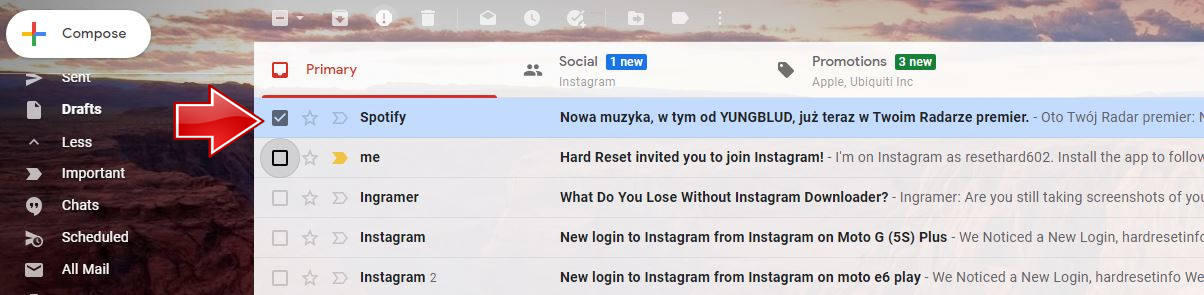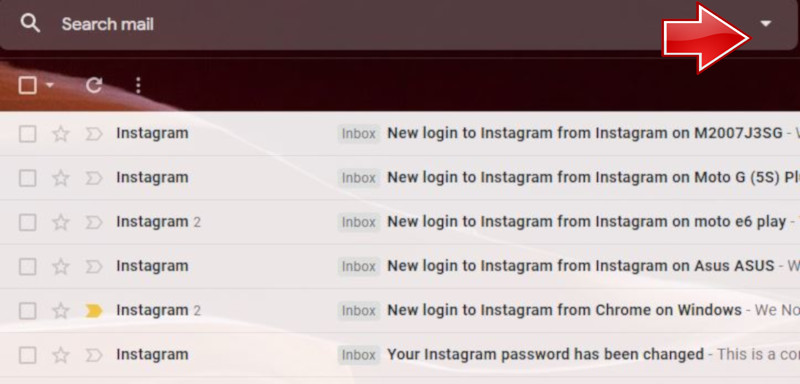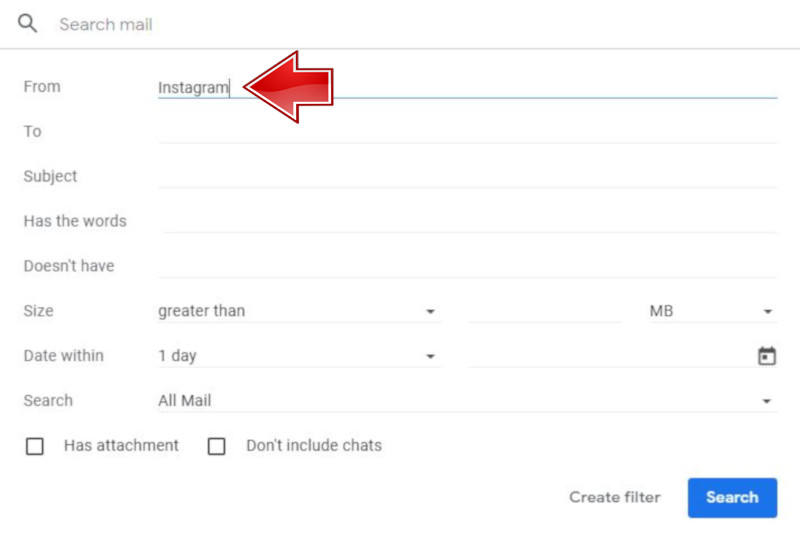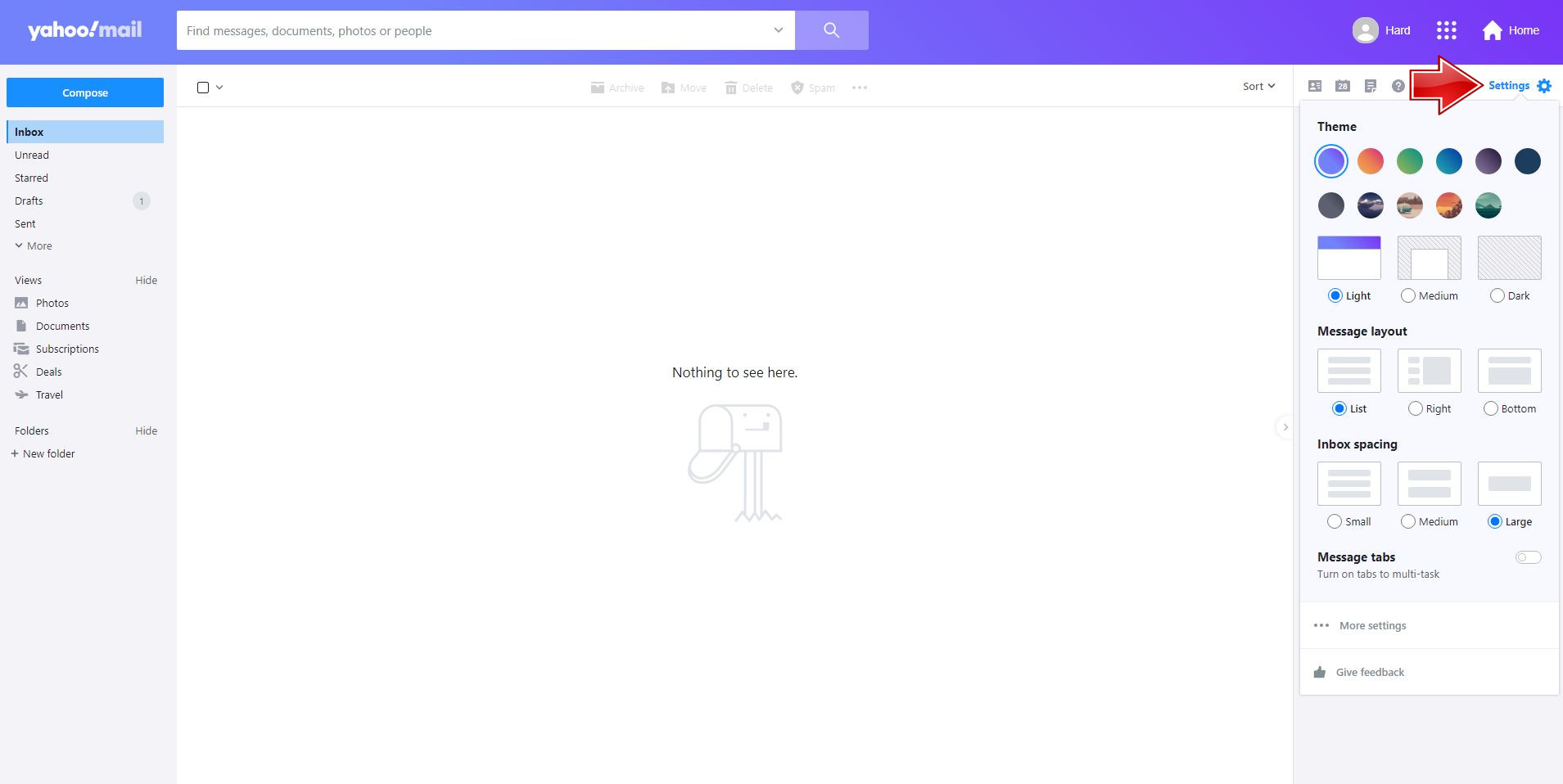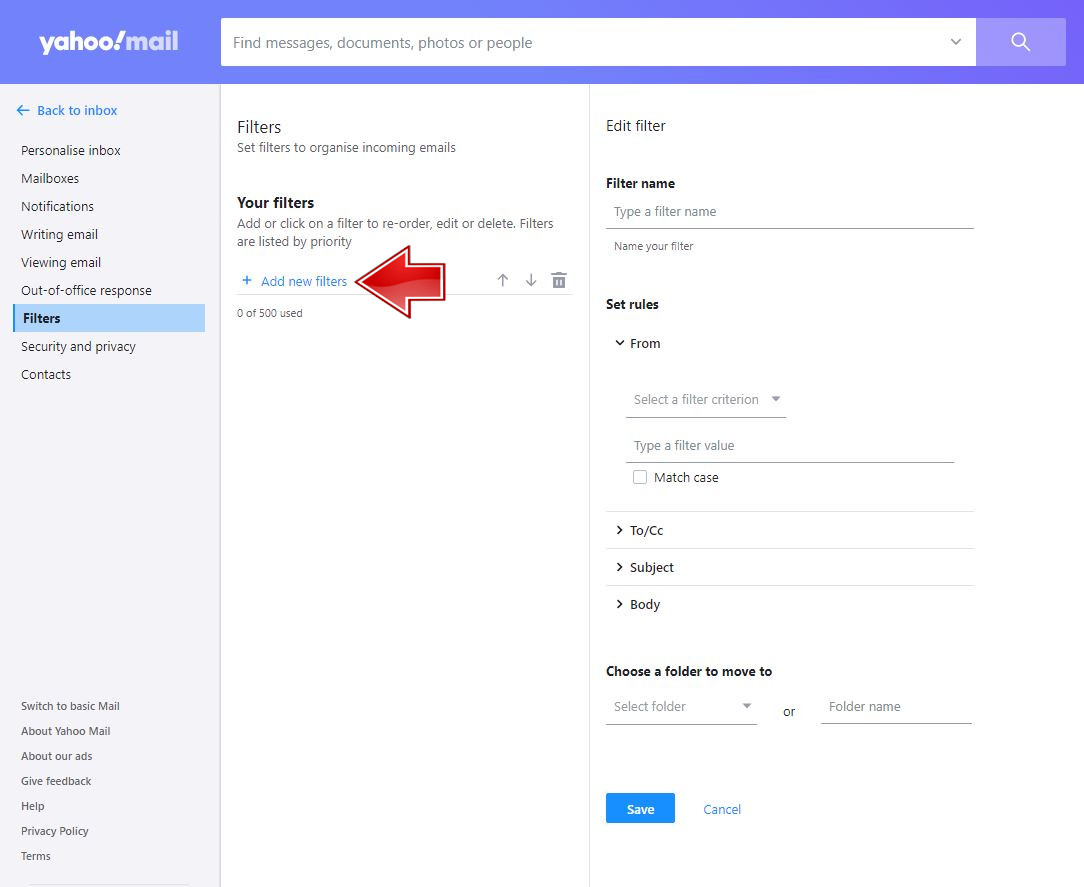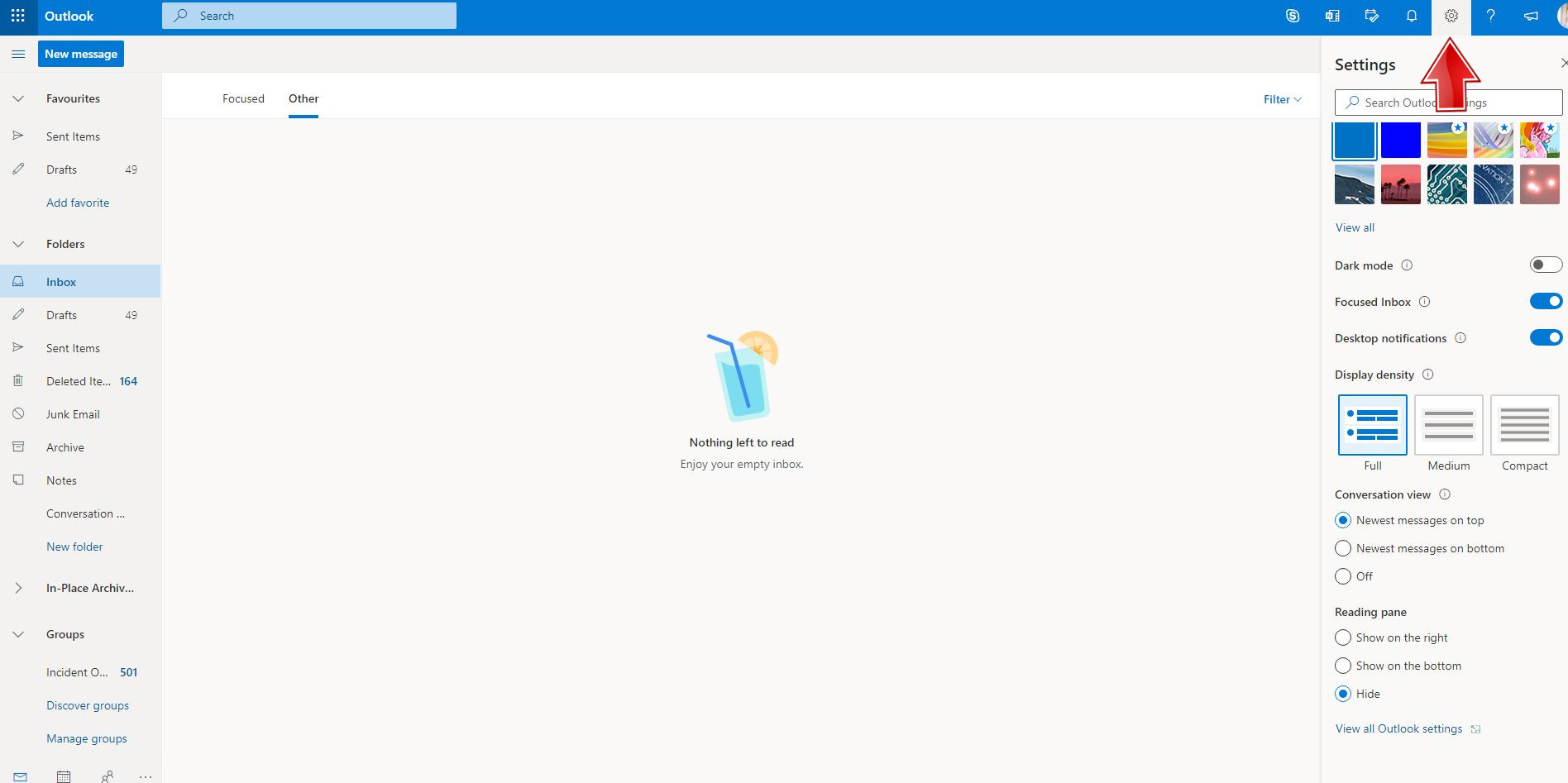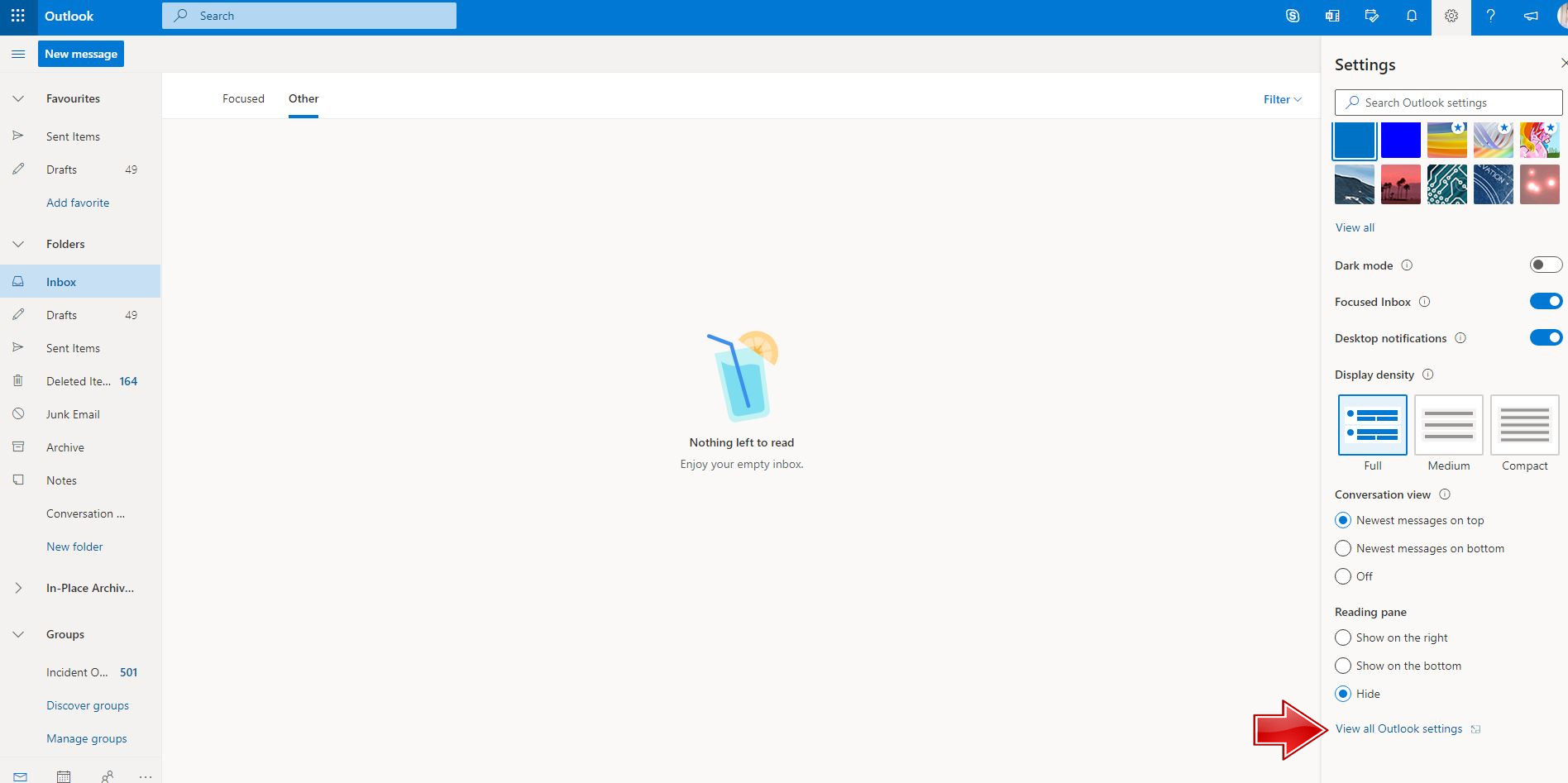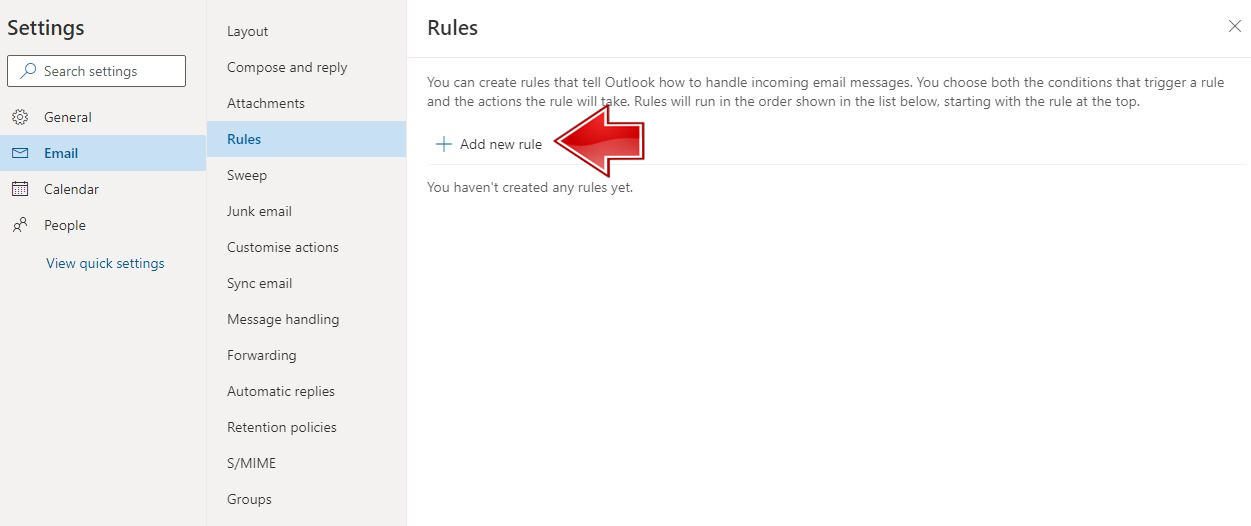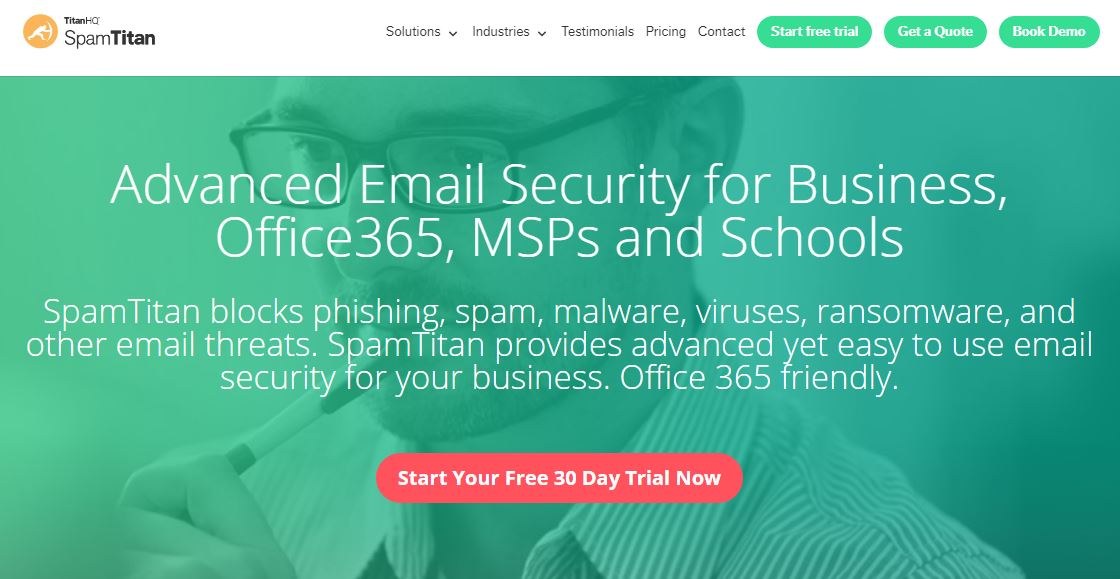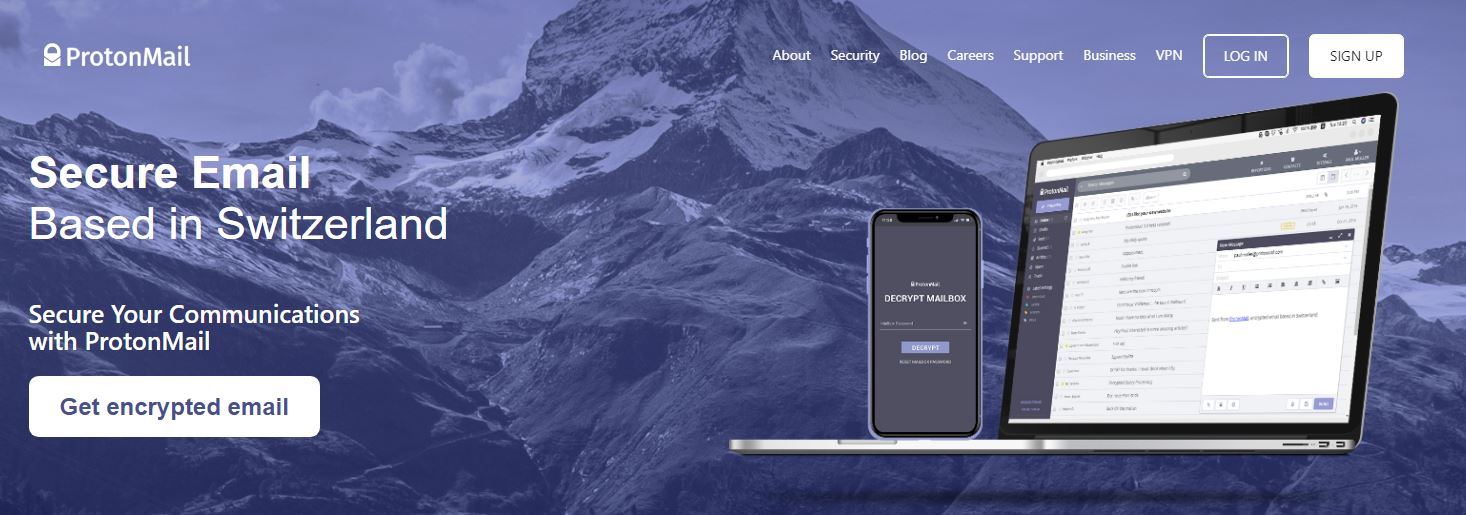おそらく、電子メールの受信トレイを閲覧しているときに、スパムメッセージを頻繁に受信し、それらを手動で削除しようとしましたが、毎日新しいメッセージが表示されました。これは非常に疲れてイライラします。あなたはそれについて何かをしようとしましたが、それは起こりませんでしたか?幸いなことに、受信トレイ内のスパムを完全に取り除くための簡単な方法がいくつかあります。電子メールボックスを整理して、それがいかに迅速かつ簡単かを確認してください。
電子メールメッセージの作成は、新しいインスタントメッセージングサービスが市場に導入される前の数年前ほど人気がない可能性があります。しかし、もちろん、私たちはたくさんのテキストメッセージを送り続けています。電子メールを書くことは、主に職場や他の人との接触が必要な他の組織で私たちに役立ちます。誰もが独自のアドレスを持っており、それを使用してさまざまなWebサイトに登録できます。アカウントを作成する際にすべての利用規約に同意する場合、注意を払わないことがあります。つまり、一方的なメッセージやニュースレターです。新しく作成されたアカウントである限り、受信トレイに含まれるコンテンツを管理する方が適切です。以下に、受信トレイでスパムを回避するための5つの簡単な方法を示します。それを実行しましょう。
1.スパムを受信するたびに報告する
電子メールクライアントは、受信トレイに届く明らかなスパムの一部を除外するのに役立ちますが、トレーニングに時間をかけない限り、すべてをキャプチャすることはできません。
スパムが受信トレイに届く場合は、削除しないでください。それを選択し、電子メールの上にある[スパムの報告]ボタンをクリックして、スパムフォルダに送信します。
また、時間をかけて受信トレイのスパムを調べ、スパムではないものに関して電子メールアドレスをトレーニングする必要があります。これを1日1回行い、スパムではない電子メールを検索します。
見つかったら、[スパムを送信しない]ボタンをクリックして、特定の電子メールまたは送信者がスパムではないことを電子メールクライアントに示します。これは紛らわしいように思えるかもしれませんが、実行すればするほど、受信トレイ内のスパムをフィルタリングするのに効果的です。
Gmailスパムについてメールクライアントをトレーニングするには、スパムフォルダに送信するメールの左側にあるボックスをタップします。チェックマークが表示されたら、 Gmailメニューバーまでスクロールし、[スパムの報告]をクリックします。このアイコンは感嘆符の付いた一時停止の標識のように見えるため、簡単に識別できます。
他の電子メールクライアントについても同じことを行います。たとえば、Outlookを使用している場合は、受信トレイで電子メールを選択し、スクロールして[ゴミ箱]ドロップダウン矢印を選択します。各電子メールクライアントには独自のスパム報告プロセスがありますが、それらはすべてかなり似ています。
2.受信トレイのフィルターを作成します
ほとんどすべての電子メールクライアントにはスパムフィルターが組み込まれているため、真に偽の電子メールをフィルターで除外する場合、ほとんどの作業は自動的に行われます。ナイジェリアの王子はこれらのものでお金を計画していません!しかし、すべてのスパムを削除する価値があるわけではありません。さまざまなレベルがあります。不要なニュースレター、招待状、または電子メールのPRを保持したいが、受信トレイを詰まらせたくない場合があります。
このタイプの電子メールがないメインの受信トレイでは、スパムメッセージを分割するためのフィルターを作成できます。これは後で役立ちます。
これは非常に簡単で、電子メール、キーワード、ドメイン、またはその他の要因で並べ替えることができます。
移動先: GMAIL YAHOO OUTLOOK
Gmailでフィルタを作成するには:
- Gmailアカウントに移動します。
- 上部の検索ボックスで、下矢印をクリックします。
- 検索条件を入力します。検索が正しく機能したことを確認する場合は、[検索]をクリックしてどのメールが表示されるかを確認してください。
- 検索ウィンドウの下部にある[フィルターの作成]をクリックします。
- フィルタで実行する操作を選択し、[フィルタの作成]をクリックします。
Yahooでフィルターを作成するには:
- Yahooメールでフィルターを設定するには、 Yahooメールの受信トレイを開きます。
- 右上の歯車アイコンをクリックして、 [設定]を選択します。
- 次に、[その他の設定]を選択します。
4.左側の[フィルター]タブを選択します。
5. [新しいフィルターの追加]を選択してフィルターを開始します。
Outlookでフィルターを作成するには:
1. Outlookの受信トレイを開き、右上の歯車アイコンをクリックしてから、[すべてのOutlook設定]をクリックします。
3.サードパーティのスパムフィルターを使用する
あなたの電子メールアカウントに添付されたスパムフィルターは、仕事を成し遂げるのに十分強力ではないかもしれません。幸いなことに、サードパーティのスパムフィルタがあり、それを使用して自分で作業を行うことができます。
無料と有料のオプションはたくさんありますが、最高の1つはSpamTitanです。 SpamTitanの優れている点は、電子メール、リンク、および添付ファイルをスキャンして、検出した脅威をブロックすることです。
ESET Smart Security 9は、スパムの傍受とOutlookとの統合のためのもう1つの確実なオプションです。

4.開封確認と配信確認をオフにします
スパムを阻止する最も簡単な方法の1つは、開封確認と配信確認をオフにすることです。いくつかのスパマーは、メールアドレスを確認するために、読み取りおよび配信確認メールを送信するに頼るだろう。これらの電子メールが受信トレイに届き、配信確認を送信すると、スパマーは受信トレイが開いていて、大量の迷惑メールに備えていることを認識します。
これを回避するには、これらの領収書を無効にしてください。また、会議出席依頼の自動処理を無効にする必要があります。それはどんな電子メールクライアントでも非常に簡単です。最初にオンにしない限り、GmailやYahooでオフにする必要はありません。
Outlookでこれらの領収書をオフにするには:
- [ファイル] > [オプション] > [メール]に移動します。
- [追跡]セクションまで下にスクロールします。
- 任意のメッセージを読み取り、領収書要求が含まれていることを受けたために、読み取り領収書を送ることはありません]を選択します。
5.可能であれば、メールアドレスを非表示にします
メールアドレスを非表示にすることは直感に反するように思えるかもしれませんが、受信トレイ内のスパムの量を完全に減らすのに役立ちます。プロセスの一部として表示されている場合は、メールアドレスを投稿したり、フォーラムやコメントセクションに投稿したりしないでください。
または、これらの目的に使用する追加の電子メールアドレスを設定することもできます。これは事実上のスパム受信ボックスになります。
また、ユニットを離れる前に電子メールにPGP暗号化を使用するProtonMailなどのサービスを利用することもできます。このおかげで、あなたの電子メールアドレスは、疑わしいプレーヤーによって販売または共有されるスパムリストに載ることはありません。
私たちは常にスパマーと戦いますが、これらの簡単なトリックをあなたの生活に適用すると、スパムが受信トレイに届かない可能性が高くなります。
フォローする

テキサス州の人材ソリューションにテクノロジーを活用
常に変化する雇用市場において、テキサス州は経済活動のダイナミックな中心地となっています。テクノロジー、ヘルスケア、エネルギー、製造業など、多様な産業を抱えるテキサス州は、人材確保に関して独自の課題と機会を提供しています。

ファックスをどこにどのように送信しますか?
デジタル技術が進歩したにもかかわらず、ファックスは依然として文書送信の重要な手段です。ファックスの送信が最も便利な場合や、情報を転送する唯一の方法である場合もあります。

IMEI 追跡: 法執行機関が犯罪と戦うために IMEI を使用する方法
スマートフォンは私たちの生活に欠かせないものですが、自分の携帯電話に関連付けられた固有の 15 桁の IMEI (国際移動体装置識別番号) シリアル番号を認識していない人は多くいます。

Smallpdf を使用して PDF を Word に変換する手順ガイド
プロの従業員であっても、ビジネス起業家であっても、すばやく編集したりカスタマイズしたりするためにPDF ファイルをWordに変換しなければならない状況で問題に遭遇したことがあるはずです。

iPhoneで使用できるeSIMは何枚までですか?
iPhone の eSIM を使用してモバイル エクスペリエンスを合理化したいと考えていますか? eSIM テクノロジーの出現により、接続方法に革命が起こり、デバイスをよりシームレスかつ効率的に使用できるようになりました。 eSIM iPhoneを使用すると、物理 SIM カードの煩わしさを忘れて、1 台のデバイスで複数のネットワーク プランのメリットを享受できます。しかし、 iPhone はいくつの eSIM をサポートできるのでしょうか?では、iPhone に eSIM を追加するにはどうすればよいでしょうか?この記事では、 SIM iPhoneの eSIM 機能の詳細を詳しく説明し、セットアップのためのステップバイステップのガイドを提供します。読み続けて、eSIM テクノロジーで iPhone の可能性を最大限に引き出し、接続を簡単に強化する方法を学びましょう。

IMEI情報チェッカーアプリ
待ちに待った瞬間がやって来ました!一定期間の期待を経て、隠蔽されたモバイル デバイス情報にアクセスする上で極めて重要な瞬間となるIMEI 情報チェッカー アプリのリリースを発表できることを非常に誇りに思っています。デジタルが絡み合った今日の状況では、デバイスの微妙な違いを理解することが極めて重要です。この待望の発表により、あらゆるモバイル デバイスに関する秘密情報へのアクセスが間違いなく簡単になります。 iOS 用 App StoreおよびAndroid 用 Play Storeで間もなく利用可能になるこのアプリは、ユーザーが自分のデバイス データを操作する方法に大きな変化をもたらすことを約束します。

eSIM クイック転送 - 知っておくべきことすべて
進化し続けるスマートフォン テクノロジーの状況において、eSIM (埋め込み型 SIM) は、ユーザーに優れた柔軟性と利便性を提供する革新的なものとして登場しました。この分野における最新のイノベーションの 1 つは、デバイス間で eSIM プロファイルを転送するプロセスを合理化するeSIM クイック転送機能です。 iPhone の愛好家であっても、Android の愛好家であっても、モバイル エクスペリエンスの可能性を最大限に高めるには、 eSIM クイック転送の詳細を理解することが不可欠です。

キャリアと保証情報
iPhone の通信事業者ネットワーク、保証ステータス、その他の重要な情報に関する重要な詳細をお探しですか? iPhone GSX チェックは、 simlock ネットワーク、 Find My iPhone のステータス、保証情報など、さまざまな側面に関する包括的な洞察を提供します。